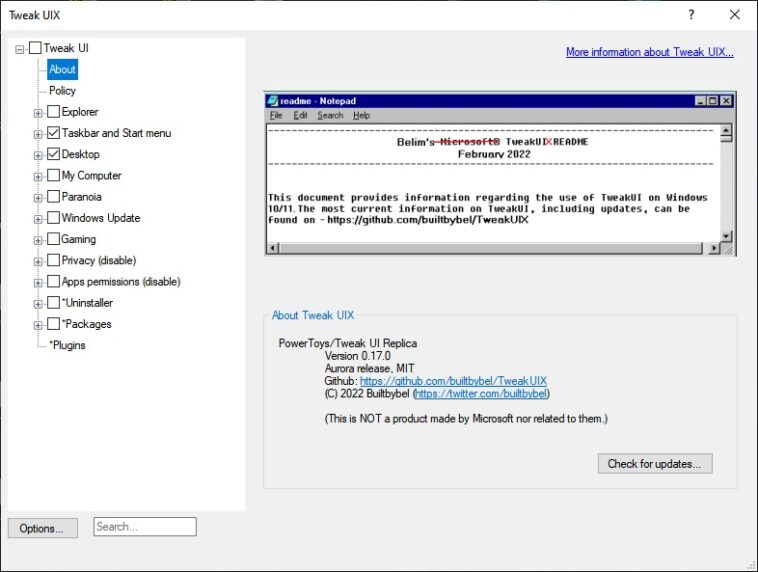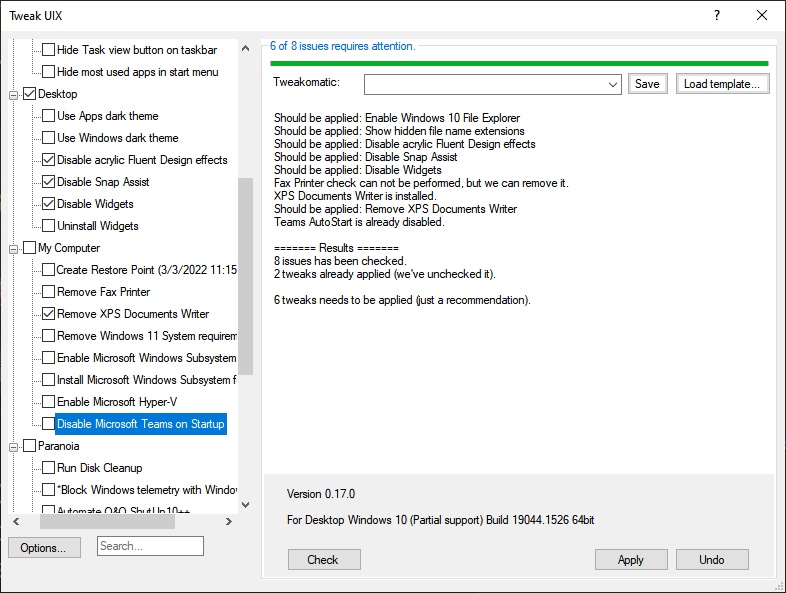Tweak UI fue uno de nuestros principales recursos para optimizar y modificar el comportamiento de las ediciones más antiguas de Windows. La primera versión de Tweak UI se remonta al lanzamiento de Windows 95, pero el soporte oficial nunca fue más allá de XP. Por suerte, el desarrollador «builtbybel» a quien conocemos por ThisIsWin11 decidió crear un clon moderno del clásico Tweak UI llamado Tweak UIX, ahora compatible para optimizar Windows 10 y Windows 11.
Uno de los aspectos más frustrantes de Microsoft es que cuando sus desarrolladores deciden crear herramientas avanzadas de optimización y administración, terminan haciendo un trabajo bastante bueno. Desde Autoruns hasta Process Explorer, pasando por el desfragmentador Contig y el clásico PowerToys, estos recursos nos han ayudado a intervenir sobre Windows con mayor profundidad, obteniendo mejor estabilidad y rendimiento en el proceso.
Otra herramienta que merece estar en esa lista es Tweak UI. Esta creación original de Raymond Chen comenzó su aventura como applet para el panel de control en Windows 95. Lamentablemente, Windows XP fue la última edición con acceso a un build compatible de Tweak UI, pero si estás interesado en usar un clon moderno (por no decir «heredero espiritual»), puedes descargar una copia del flamante Tweak UIX, hecho por «builtbybel», el mismo desarrollador de ThisIsWin11.
Cómo optimizar Windows con Tweak UIX
Las opciones de Tweak UIX están divididas en un total de once categorías. «Explorer» nos permite usar el explorador de archivos de Windows 10, enseñar archivos ocultos y las extensiones de cada uno. «Taskbar and Start menu» apuntan a la barra de tareas y el menú de inicio, cambiando su alineación en Windows 11, activando los iconos pequeños (cuando es posible), o escondiendo varios iconos, como el botón de búsqueda y Microsoft Teams.
«Desktop» nos deja activar el modo oscuro y desinstalar los widgets. «My Computer» borra elementos como el soporte de fax, el XPS Documents Writer y la marca de agua en Windows 11 para sistemas no soportados (esto apareció recientemente en los builds Insider). «Paranoia» ejecuta la limpieza de unidades y bloquea telemetría con una lista HOSTS, y «Windows Update» nos ayuda a buscar updates o borrar hotfixes dañados.
«Gaming» deshabilita el modo PowerThrottling para laptops, la función DVR y los efectos de la interfaz. «Privacy» ataca a todo lo que es telemetría y rastreo, y «Apps permissions» es un equivalente a la sección Privacidad en la configuración de Windows.
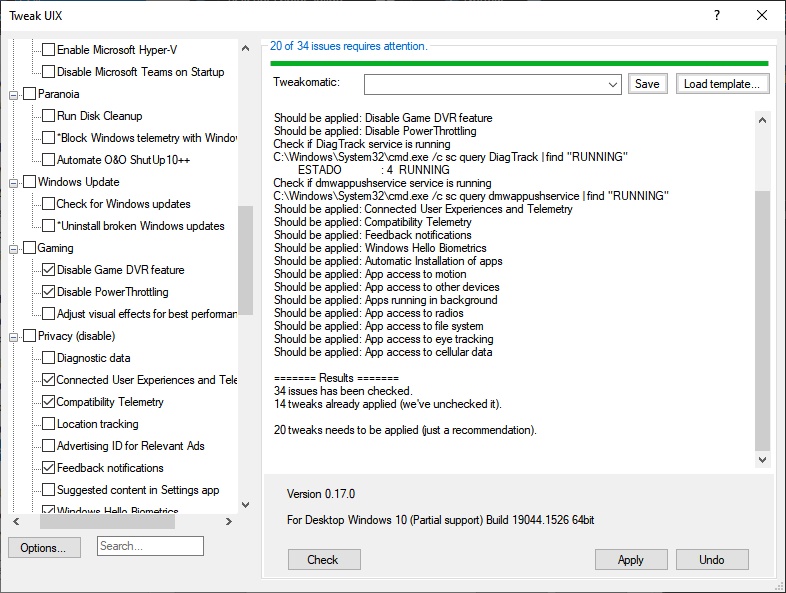
En esencia, todo lo que debes hacer es marcar cada opción que deseas cambiar o aplicar, y presionar el botón Check. Tweak UIX se encargará de verificar automáticamente si el tweak es aplicable o no, y de no serlo, quitará la tilde de la casilla. El último paso es presionar Apply y reiniciar el equipo para activar los cambios. Si tienes dudas, nunca es mala idea crear un punto de restauración antes de jugar con Tweak UIX, pero ha respondido muy bien durante nuestras pruebas. ¡Descarga una copia!
Sitio oficial y descarga: Haz clic aquí